- Vpdf转ppt在线转换免费:PDF怎么免费转换成PPT?这里有两个方法可以试试!
- ppt图表中如何显示具体数据:三角形关联关系PPT图表
- ppt图表如何更改数据区域:红蓝2个温度计对比关系PPT模板素材
- 做PPT去哪里找看好的图片?
下面的是PPT教程网给你带来的相关内容:
ppt表格上下居中怎么弄:PPT表格这样操作才又快又专业
又到了技巧发布时间,之前有小伙伴问道,在PPT中到底表格怎么设置比较专业!虽然安优网络小编是反对在PPT中插入表格,因为表格很难让人看懂,除非你的演讲能力超级棒,来弥补表格表达的不足。理想与现实总是有差距,职场中我们有时候不得不放表格在PPT中,因为领导或老板确实很喜欢。那么安优网络小编和大家交流交流,如果一定要插入表格,到底怎么做才是专业的,而且最好方法越简单越好。
一般我们传统的做法是在Excel中把表格边框线什么设置好,然后直接贴到PPT。或者是贴到PPT后在用PPT的表格工具来进行调整,费时费力。所以一般做出来都是以下效果。
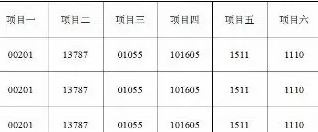
如果利用表格的自带的样式功能,做出来大概是下图的效果。
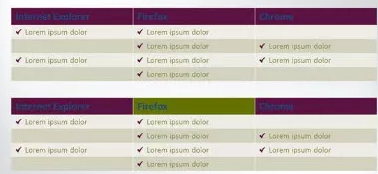
常见的思路是简历这种不同颜色的间隔,但从职场的纯粹的数据表达中,有可能上图的表格更加的清爽。因为大家注意力至少是在数字上,而不是所谓的背景颜色。所以这类图表美化的表达上其实并不能算专业。
那到底怎么能实现快速的专业表格表达呢?赶紧放大招。
具体操作如下:
首先将表格从Excel复制到PPT里面,正常黏贴,无需任何特殊黏贴。贴进去后,调整表格的大小,并放到合适的位置。如下动图所示。
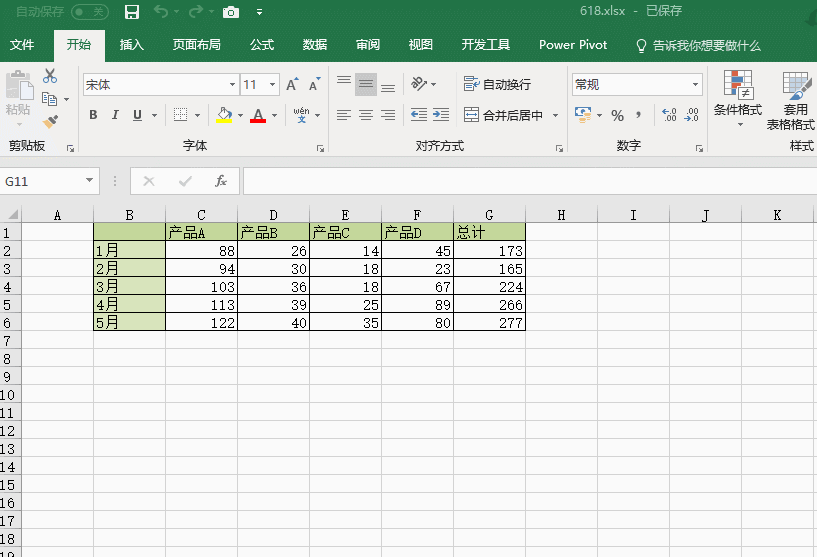

接下来的步骤很重要,在PPT中,将表格所有的格式背景颜色都去掉,包括边框线。注意单元格的格式设置方式,先居中再右对齐。然后设置字体为微软雅黑light。最后调整表格的高度。具体看动图操作。
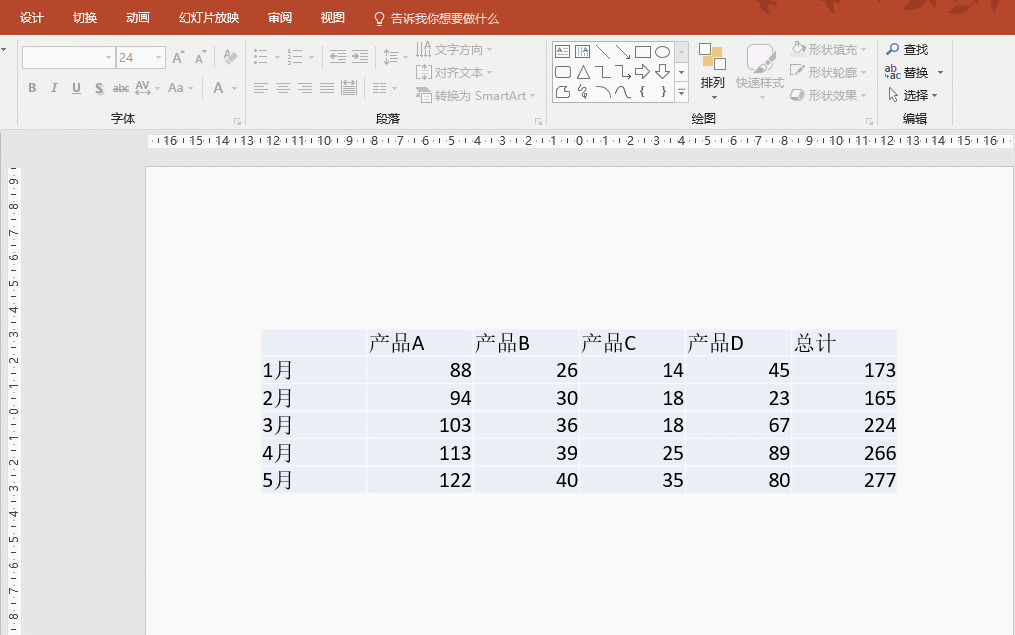
接下来就简单了,直接在PPT中利用直线对表格进行修饰。先按住shift键绘制一个之后,注意看动图操作:
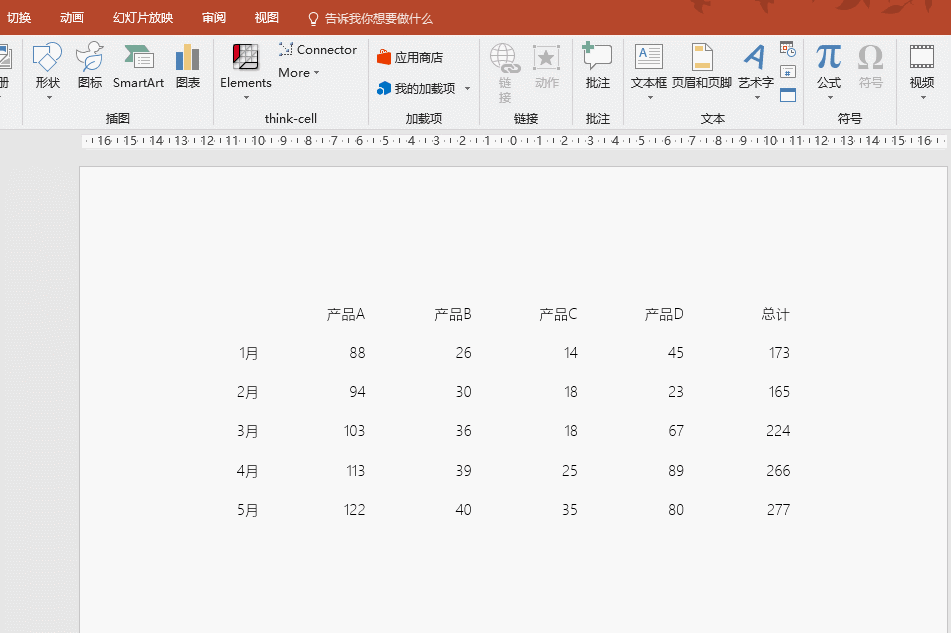
主要过突出表头的区域可以将边框线设置为横细不同的双线。注意看动图操作。
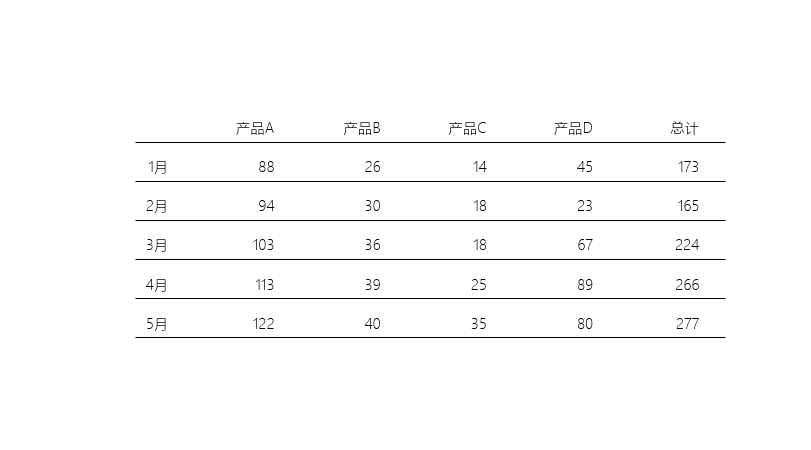
如果最后一行有统计总计行,可以把最后一行的上方线设置为较粗的线,并去掉最后一行直线。效果如下:
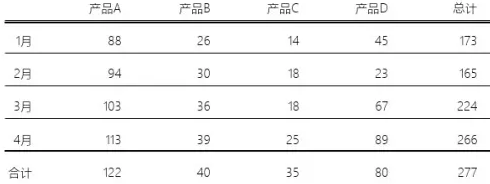
那这里有个问题来了,到底到不要设置竖线呢?安优网络小编的建议能不能加竖线就不要加竖线。除非你想突出显示关键列。比如下图中,您有一种感觉,这个表格你一眼会注意第一列月份和产品C,因为他们的旁边有竖线。注意竖线要比较靠近单元格内容,让人有一种右对齐的感觉。


好了,这就是表格专业表达的基本技法。如果你想做的更专业,比如表格底部是张全图形图片。你只需要把表格的所以对象都改成白色即可。如下图所示。

但有时候图片找得不合适,表格信息表示得不是很清楚。怎么办呢?就是找个图形挡在在图片和表格之间,有个绝招,图片的颜色一定要从图片上取,取图片暗的颜色ppt表格上下居中怎么弄:PPT表格这样操作才又快又专业,设置透明度大约30%左右。注意看下图操作:

最后,也是最关键的,表格千万不能没标题,没单位,没数据来源ppt表格上下居中怎么弄,包括汇报日期,所以一定要都补上,最终效果大致如下:
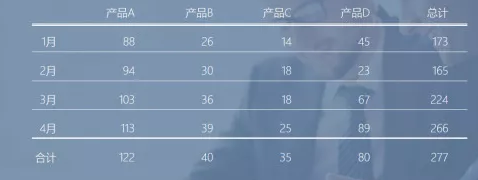
是不是还不错,但安优网络小编一定要说那句话,能不能表格就不要方标,要放还不如放图表。
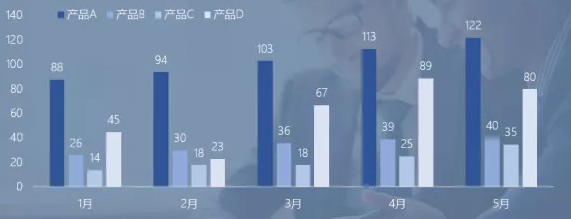
或者做成这样。做成下图会比较辛苦一些,需要表格的垂直坐标轴都要保持一致。推荐利用 Chart 做会更快。点击此处了解 Chart 。以上就是牛闪闪推荐给大家的表格在PPT中专业表达方法,是不是简单有效,有空赶紧试试吧。
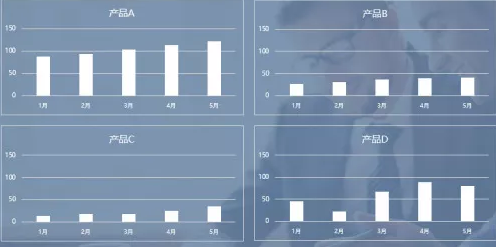
总结:表格功能在PPT中相对比较鸡肋,推荐用图形辅助的方式来修饰表格,使其更专业。
感谢你支持pptjcw.com网,我们将努力持续给你带路更多优秀实用教程!
上一篇:ppt动画效果点不了怎么弄:这张PPT值不值得竖个大拇指? 下一篇:ppt表格边框颜色:wps表格线的颜色怎么改变,如何修改wps表格中单元格的边框颜色?
郑重声明:本文版权归原作者所有,转载文章仅为传播更多信息之目的,如作者信息标记有误,请第一时间联系我们修改或删除,多谢。
